vim 筆記
此說明文件來自網路作者未知,因為工作上時常使用到 vim 特地收錄備查
vi 是 visual editor 的縮寫,是 UNIX 所提供的編輯器之一。它提供使用者一個視窗的編輯環境,在此視窗下,使用者可編輯所要的文件。vi、celvis(cvi) 是在工作站上被廣泛使用的中英文編輯軟體。對初學者而言,常因其特殊的使用方法,而不得其門而入;對已經在使用 vi 的使用者來說,也常見因對 vi 的不熟悉或不够了解,而無法發揮出 vi 强大的編輯能力,以下將介绍 vi 之使用方法簡介。
進入 vi
======
直接執行 vi 编辑程式即可:
%vi test
此刻螢幕上會出現 vi 的編輯視窗,同時 vi 會將文件複製一份至記憶體中的緩衝區 (buffer) 。 vi 會保留在磁碟中的文件不變,而先對緩衝區的檔案做編輯,編輯完成後,使用者可以決定是否要取代原來舊有的文件。
離開 vi
======
若在輸入模式下,則先利用《ESC》進入指令模式,而後即可選用下列指令離開 vi。
:q! 離開 vi,並放棄剛在緩衝區內編輯的內容
:wq 將緩衝區內的資料寫入磁碟中,離開 vi
:ZZ 同 wq
:x 同 wq
:w 將緩衝區內的資料寫入磁碟中,但不離開 vi
:q 離開 vi,若文件被修改過,則會被要求確認是否放棄修改的內容,此指令可與:w 配合使用
vi 的操作模式
=============
vi 提供兩種操作模式:輸入模式(insert mode)和指令模式(command mode)。當使用者進入 vi 後,即處在指令模式下,此刻鍵入的任何字元都被視為指令。在此模式下可進行刪除、修改等動作。若要輸入資料,則需進入輸入模式。
輸入模式
========
如何進入輸入模式
a (append) 由游標之後加入資料。
A 由該行之末加入資料。
i (insert) 由游標之前加入資料。
I 由該行之首加入資料。
o (open) 新增一行於該行之下。
O 新增一行於該行之上。
如何離開輸入模式
《ESC》結束輸入模式。
指令模式
========
游標之移動
h 向左移一個字元。
j 向上移一個字元。
k 向下移一個字元。
l 向右移一个字元。
0 移至該行之首
$ 移至該行之末。
^ 移至該行的第一個字元處。
H 移至視窗的第一列。
M 移至視窗的中間那列。
L 移至視窗的最后一列。
G 移至該文件的最后一列。
+ 移至下一列的第一个字元處。
– 移至上一列的第一个字元處。
( 移至該句之首。 (注一)
) 移至該句之末。
{ 移至該段落之首。 (注二)
} 移至該段落之末。
nG 移至該文件的第 n 列。
n+ 移至游標所在位置之後的第 n 列。
n- 移至游標所在位置之前的第 n 列。
會顯示該行之行號、文件名稱、文件中最末行之行號、游標所在行號占總行號之百分比。
注一:句子(sentence)在vi中是指以『!』、『.』或『?』结束的一串字。
注二:段落(paragraph)在vi中是指以空白行隔开的文字。
视窗的移动
==========
视窗往下卷一页。
视窗往上卷一页。
视窗往下卷半页。
视窗往上卷半页。
视窗往下卷一行。
视窗往上卷一行。
删除、复制及修改指令介绍 (此单元较少使用)
=========================
d(delete)、c(change)和y(yank)这一类的指令在 vi 中的指令格式为:
Operator + Scope = command
(运算子) (范围)
运算子:
d 删除指令。删除资料,但会将删除资料复制到记忆体缓冲区。
y 将资料(字组、行列、句子或段落)复制到缓冲区。
p 放置(put)指令,与 d 和 y 配和使用。可将最后delete或yank的资
料放置於游标所在位置之行列下。
c 修改(change)指令,类似delete与insert的组和。删除一个字组、句
子等之资料,并插入新键资料。
范围:
e 由游标所在位置至该字串的最后一个字元。
w 由游标所在位置至下一个字串的第一个字元。
b 由游标所在位置至前一个字串的第一个字元。
$ 由游标所在位置至该行的最后一个字元。
0 由游标所在位置至该行的第一个字元。
) 由游标所在位置至下一个句子的第一个字元。
( 由游标所在位置至该句子的第一个字元。
{ 由游标所在位置至该段落的最后一个字元。
} 由游标所在位置至该段落的第一个字元。
整行动作
dd 删除整行。
D 以行为单位,删除游标后之所有字元。
cc 修改整行的内容。
yy yank整行,使游标所在该行复制到记忆体缓冲区。
删除与修改
==========
x 删除游标所在该字元。
X 删除游标所在之前一字元。
dd 删除游标所在该行。
r 用接於此指令之后的字元取代(replace)游标所在字元。
如: ra 将游标所在字元以 a 取代之。
R 进入取代状态,直到《ESC》为止。
s 删除游标所在之字元,并进入输入模式直到《ESC》。
S 删除游标所在之该行资料,并进入输入模式直到《ESC》。
搬移与复制
==========
利用 delete 及 put 指令可完成资料搬移之目的。
利用 yank 及 put 指令可完成资料复制之目的。
yank 和 delete 可将指定的资料复制到记忆体缓冲区,而藉由 put 指令
可将缓冲区内的资料复制到萤幕上。
例:
搬移一行 .在该行执行 dd
.游标移至目的地
.执行 p
复制一行 .在该行执行 yy
.游标移至目的地
.执行 p
指令重复
========
在指令模式中,可在指令前面加入一数字 n,则此指令动作会重复执行 n
次。
例:
删除10行 .10dd
复制10行 .10yy
.游标移至目的地
.p
指标往下移10行 .10j
取消前一动作(Undo)
==================
即复原执行上一指令前的内容。
u 恢复最后一个指令之前的结果。
U 恢复游标该行之所有改变。
搜寻
====
在vi中可搜寻某一字串,使游标移至该处。
/字串 往游标之后寻找该字串。
?字串 往游标之前寻找该字串。
n 往下继续寻找下一个相同的字串。
N 往上继续寻找下一个相同的字串。
资料的连接
==========
J 句子的连接。将游标所在之下一行连接至游标该行的后面。
若某行资料太长亦可将其分成两行,只要将游标移至分开点,进入输入模式
(可利用 a、i等指令)再按《Enter》即可。
环境的设定
==========
:set nu 设定资料的行号。
:set nonu 取消行号设定。
:set ai 自动内缩。
:set noai 取消自动内缩。
自动内缩(automatic indentation)
在编辑文件或程式时,有时会遇到需要内缩的状况,『:set ai』即提供自
动内缩的功能,用下例解释之:
.vi test
.(进入编辑视窗后)
this is the test for auto indent
《Tab》start indent ← :set ai (设自动内缩)
《Tab》data
《Tab》data
《Tab》data ← :set noai (取消自动内缩)
the end of auto indent.
.注: 可删除《Tab》字元。
ex指令
======
读写资料
:w 将缓冲区的资料写入磁盘中。
:10,20w test 将第10行至第20行的资料写入test文件。
:10,20w>>test 将第10行至第20行的资料加在test文件之后。
:r test 将test文件的资料读入编辑缓冲区的最后。
删除、复制及搬移
:10,20d 删除第10行至第20行的资料。
:10d 删除第10行的资料。
:%d 删除整个编辑缓冲区。
:10,20co30 将第10行至第20行的资料复制至第30行之后。
:10,20mo30 将第10行至第20行的资料搬移至第30行之后。
字串搜寻与取代
s(substitute)指令可搜寻某行列范围。
g(global)指令则可搜寻整个编辑缓冲区的资料。
s指令以第一个满足该条件的字串为其取代的对象,若该行有数个满足该条
件的字串,也仅能取代第一个,若想取代所有的字串则需加上g参数。
:1,$s/old/new/g 将文件中所有的『old』改成『new』。
:10,20s/^/ / 将第10行至第20行资料的最前面插入5个空白。
:%s/old/new/g 将编辑缓冲区中所有的『old』改成『new』。
恢复编辑时被中断的文件
======================
在编辑过程中,若系统当掉或连线中断,而缓冲区的资料并还未
被写回磁盘时,当再度回到系统,执行下列指令即可回复中断前
的文件内容。
%vi -r filename
编辑多个文件
============
vi亦提供同时编辑多个文件的功能,方法如下:
%vi file1 file2 ..
VI 使用技巧
x 删除游标所在字元。
dd 删除游标所在的列。
s 删除游标所在字元,并进入输入模式。
S 删除游标所在的列,并进入输入模式。
r 修改游标所在字元,r 後接著要修正的字元。
R 进入取代状态,新增资料会覆盖原先资料,直到按[ESC]回到指令模式下为止。
+$ 跳到文件末
[home] 跳到行首
[end] 跳到行末
+n 跳到第 n 行
nj 下跳 n 行(hjkl分别表示左下上右都可仿照用之)
yy 拷贝一行
p 粘贴拷贝的行
u 返回上次编辑(相当于WIN中的撤消)
/字串 寻找某个字串
/enter 继续找上次的字串
:w 存盘
:q 退出
:wq 存盘并退出
:q! 强行退出
:wq! 强行存盘退出
替换文件中的字符串
在vi界面下使用命令
:%s#/usr/bin#/bin#g
可以把文件中所有路径/usr/bin换成/bin。也可以使用命令:
:%s/usr/bin/bin/g
其中“”是转义字符,表明其后的“/”字符是具有实际意义的字符,不是分隔符。
整个文件的各行或某几行的行首或行尾加一些字符串
$vi file
:3,$s/^/some string 在文件的第一行至最后一行的行首插入“some string”。
:%s/$/some string/g 在整个文件每一行的行尾添加“some string”。
:%s/string1/string2/g 在整个文件中替换“string1”成“string2”。
:3,7s/string1/string2/ 仅替换文件中的第3行到第7行中的“string1”成“string2”。
注意: 其中s为substitute,%表示所有行,g表示global。
删除大段的内容
首先利用编辑命令“vi file”打开文件,然后将光标移到需要删除的行处按Ctrl+G显示行号,再到结尾处再按Ctrl+G,显示文件结尾的行号。
例如:
:23,1045d
假定2次得到的行号为23和1045,则把这期间的内容全删除,也可以在要删除的开始行和结束行中用ma、mb命令标记,然后利用“:’a,’bd”命令删除。
“另存为”功能
$vi file
:w /tmp/1
保存所做的所有修改,也可以将其中的某一部分修改保存到临时文件。
如果仅仅把第20~59行之间的内容存盘成文件/tmp/1,我们可以键入如下命令:
:20,59w /tmp/1
在一個新文件中讀其他文件的內容
$vi file
:r /etc/passwd 在開啟的文件 file 中游標所在處讀入 /etc/passwd
:%s/:.*//g 刪除 /etc/passwd 中用戶名後面的以冒號開始直到行尾的所有部份。
您也可以在指定的行號後讀入文件內容,例如使用命令:
:3r /etc/passwd
以新文件的第 3 行開始讀入 /etc/passwd 的所有內容。
我們還可以使用以下方法刪掉文件中所有的空行及以#開始的注解行。
$cat squid.conf.default | grep -v ‘^$’ | grep -v ‘^#’
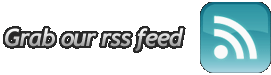
Leave a Reply